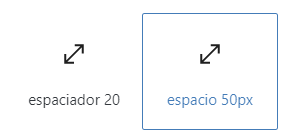Los Grupos, el Duplicado de bloques y los Bloques reutilizables, son utilidades que pueden optimizar nuestro trabajo, a la hora de crear contenidos, permitiendo mayor efectividad y eficiencia.
Grupos
En la mayoría de las ocasiones, un apartado dentro de un artículo, está compuesto de varios bloques: un encabezado, una imagen y un texto, varios bloques de texto y espaciadores, etc.
A la hora de poder desplazar estos contenidos, para reorganizar la información de nuestra entrada, podemos agruparlos y moverlos como un solo objeto, tal y como hacemos en otros muchos programas de edición gráfica.
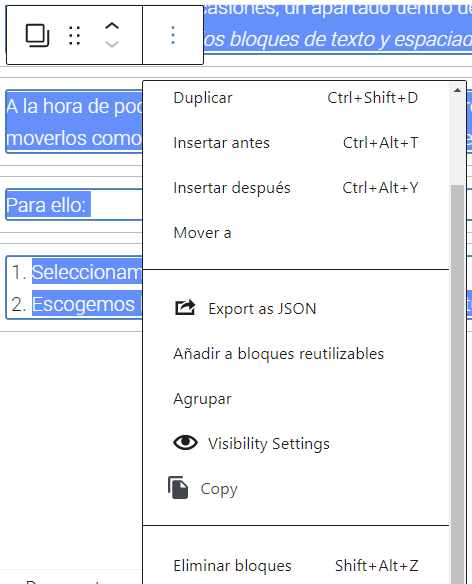
Para ello:
- Seleccionamos los bloques
- Escogemos la opción Agrupar, en el menú contextual de la barra de herramientas de los bloques seleccionados.
Del mismo modo, podemos acceder a la opción Desagrupar, para controlar de nuevo, cada bloque por separado.
Si lo que queremos, es desplazar un bloque entre los bloques del grupo, no es necesario desagrupar, se puede hacer directamente, ya que los bloques pueden ser seleccionados de forma aislada, aun estando agrupados.
Duplicar
Desde el menú contextual de un bloque o grupo, podemos acceder a la opción Duplicar, para crear copias directas de bloques, manteniendo sus propiedades de partida, y poder cambiar solo los contenidos.
Bloques reutilizables
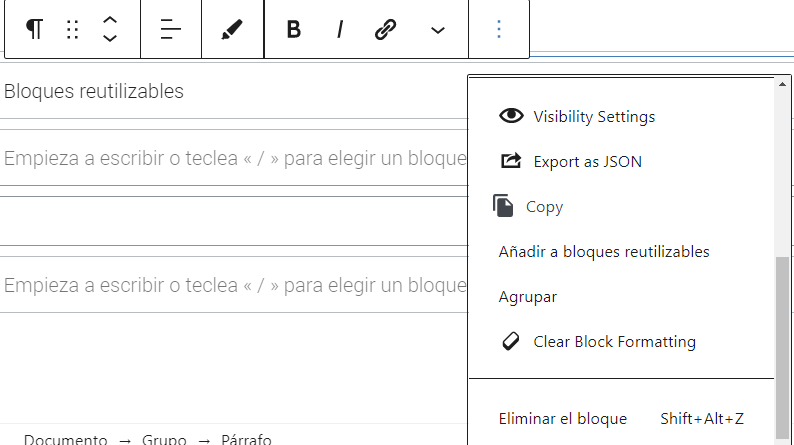
Permite guardar bloques o grupos de bloques, con una configuración determinada, que se quiere reutilizar en la misma entrada o en otras (o página).
Como truco, lo utilizo en muchas ocasiones de la siguiente para controlar los espaciados entre entradas:
- Creo un bloque espaciado
- En sus propiedades, le indico una altura concreta.
- Lo guardo como bloque reutilizable.
- Lo cargo, cada vez que quiero dicha altura de separación